これは僕が所有しているMacbook pro 2014です。
最近液晶の汚れが目立つようになってきました。
そしてこの汚れ、いくら擦っても取れない。。
というわけでネットで調べてみたところ、
これは汚れではないことが判明。
液晶のコーティング剥がれでした。
アップルサポートに問い合わせましたがコーティング剥がれは液晶ごと丸々交換になるようで有償修理で中々大きい金額が見積もりできてしまい断念。
なんとかならないものかなーと調べていたら、、
コーティング自体を全て剥がしてしまうという方法を発見。
このコーティングは反射防止用の物で剥がすと多少反射はしやすくはなるみたいだけど見た目は綺麗になるみたい。
そしてこのコーティングはなんとリステリンで剥がせるらしい。
というわけで試してみました。
ちなみにこのコーティング剥がしはあくまでも自己責任でお願いします。
これをやることによってパソコンが壊れたり、液晶が傷付いたり、アップルのサポート受けれなくなってしまうこともあるかもしれませんのであしからず。
用意する物
・リステリン
調べていると色んな種類で成功しているので今回は自分が普段から常用している
を使いました。
・エアダスター
作業を始める前に細かいゴミ、チリなどを取り除くためです。ゴミが付着した状態で液晶を拭いたりすると傷が入ったりすることもあります。
・液晶用ウェットティッシュ
メガネをふく布でもいいかなーと思ったんですが今回は液晶用のウェットティッシュでやってみました。
とにかく擦る
さあでは始めていきましょう。

液晶が床に付くようにパソコンをおき、リステリンを少し液晶に垂らして
擦る!

あまり液晶に圧をかけてしまうと壊れてしまうので圧をかけずにひたすら擦りましょう。
一応剥がれているか確認するため、一回リステリンを全て拭き上げます。
いい感じでしっかり落ちてますねー。
この調子で続けていきましょう。

結構根気のいる作業なので全体をいっぺんにやるのではなく、セクションごとに区切ってやった方が達成感が出てやりやすいかと思います。

全体が綺麗になったら細かい残りを落としていきます。
恐らく全体で三十分くらいかかる作業でしょう。
そして出来上がりは
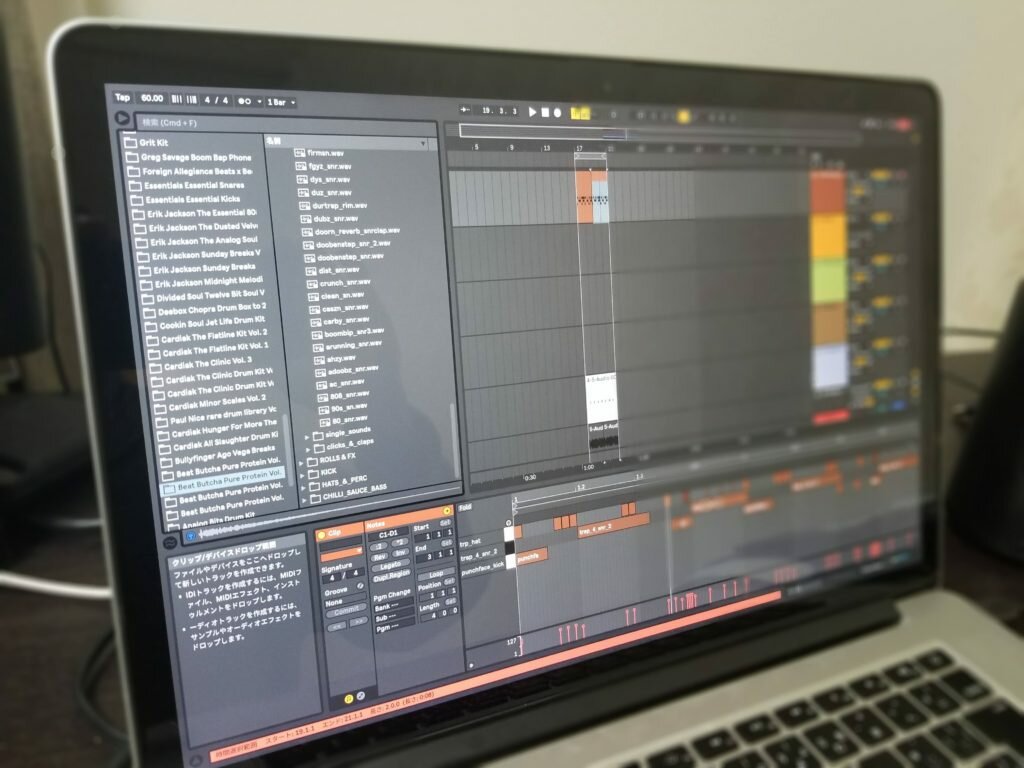
若干反射しやすくなっていますがなんか前より綺麗に感じます。
グレア(光沢)液晶になったみたいです。
というわけでリステリンで特に問題なく落ちました。
剥がした後に液晶保護フィルムを貼った方がいいかも
コーティングがない状態だと傷が入りやすくなっているので外に持ち出す機会が多い方は液晶保護フィルムを貼ることをオススメします。
僕の場合、全く外には持ち出さず動かしもせず自分の机の上でしか使わないので液晶保護フィルムは貼りませんでした。
無償修理できる場合も
このコーティング剥がれは条件に当てはまるユーザーの方は無償修理できる場合もあるみたいです。
ネットで出回っている情報だと
• MacBook Pro (13-inch, Early 2013)
• MacBook Pro (15-inch, Early 2013)
• MacBook Pro (13-inch, Late 2013)
• MacBook Pro (15-inch, Late 2013)
• MacBook Pro (13-inch, Mid 2014)
• MacBook Pro (15-inch, Mid 2014)
• MacBook Pro (13-inch, Early 2015)
• MacBook Pro (15-inch, Mid 2015)
• MacBook Pro (13-inch, 2016)
• MacBook Pro (15-inch, 2016)
• MacBook Pro (13-inch, 2017)
• MacBook Pro (15-inch, 2017)
• MacBook (12-inch, Early 2015)
• MacBook (12-inch, Early 2016)
• MacBook (12-inch, Early 2017)
このリストにある製品で購入から3年以内の物が条件みたいです。
ネットで出回っている情報で不確かな部分もあるので当てはまる方は問い合わせて確認してみるとよいでしょう。
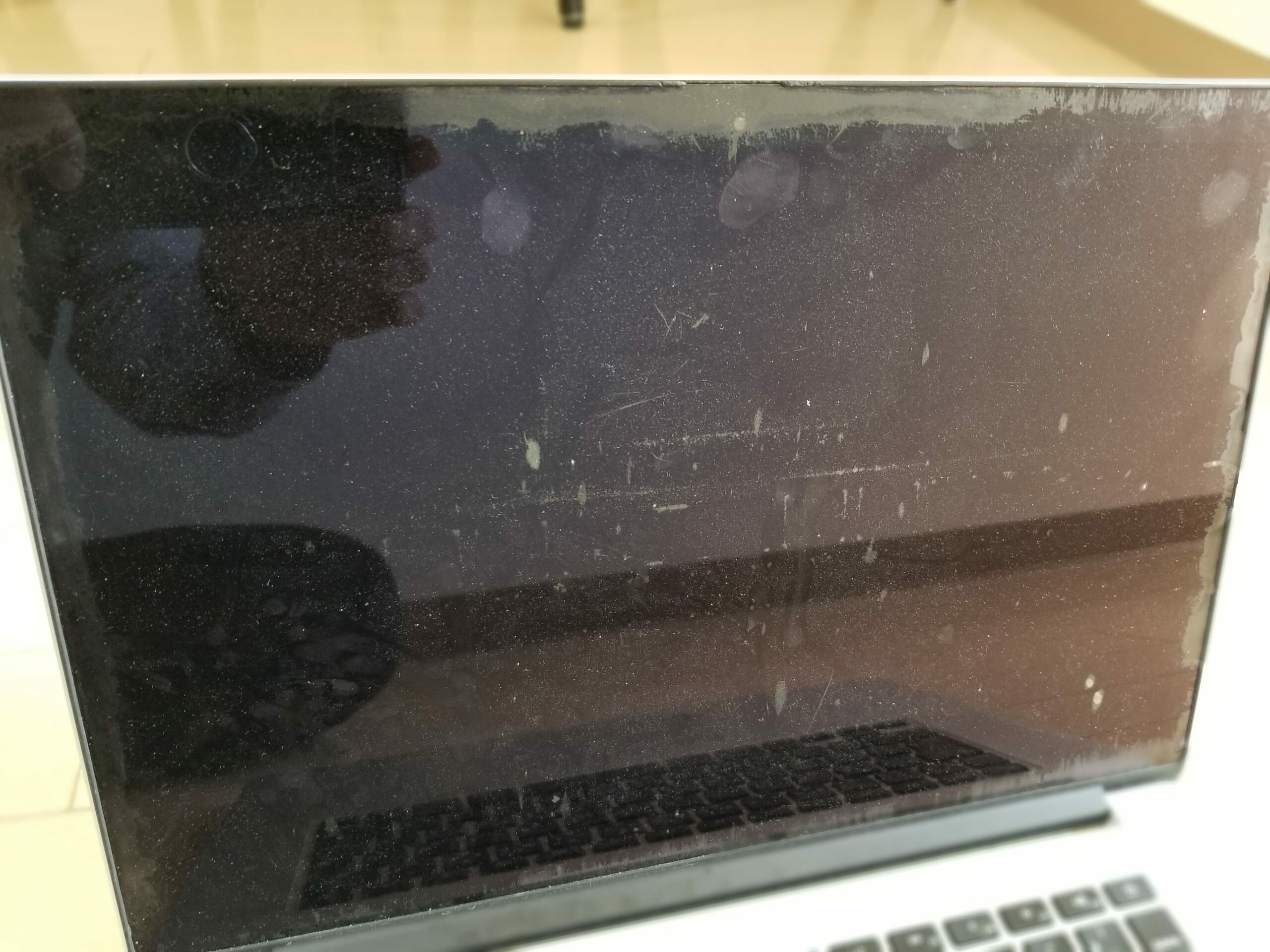


コメント